Odebrat fotografii na pozadí online zdarma: 4 nástroje, které můžete použít
Existuje mnoho důvodů, proč jiní chtějí odstranit pozadí z obrázku. Někteří říkají, že je to proto, že chtějí ze snímků odstranit nepotřebné předměty. Jiní zároveň říkají, že chtějí pozadí zprůhlednit nebo změnit na jakoukoli vhodnou barvu. Kromě přidávání efektů do obrázku je také možné přidávat další komponenty. Pokud musí být položka z jakéhokoli důvodu přidána, odstranění pozadí usnadní úpravu. Takže pokud chcete odstranit pozadí z obrázku bez stahování softwaru, můžete to udělat online pomocí informací v tomto příspěvku. Podívejte se prosím na níže uvedené tipy.
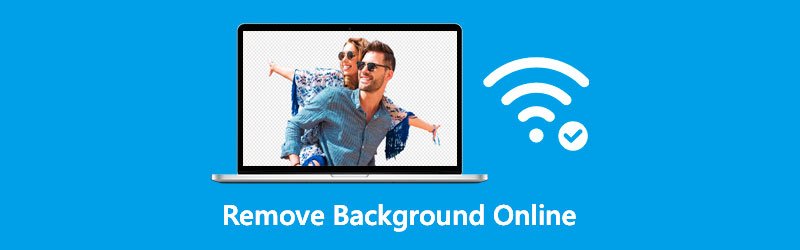
- Část 1. Čtyři způsoby, jak odstranit pozadí online
- Část 2. Co byste si měli všimnout, když odstraníte pozadí z fotografií
- Část 3. Často kladené otázky o odstraňování pozadí online
Část 1. Čtyři způsoby, jak odstranit pozadí online
Pokud máte potíže s rolováním na internetu, na kterém je odstraňovač obrázků na pozadí dostupný, můžete se spolehnout na čtyři nejlepší nástroje níže.
Vidmore odstraňovač pozadí online
Nejlepší vhodnou metodou pro odstranění pozadí z obrázku online je použití Vidmore odstraňovač pozadí online. S Vidmore Online Background Remover můžete rychle a snadno extrahovat funkce z vašich obrázků. Navíc dokáže identifikovat předměty na fotografiích každého jednotlivce.
Kromě toho odstraňte veškeré zbytečné pozadí, abyste vytvořili dokonalý střih. Zajímavější na tomto odstraňovači pozadí je jeho pokročilá umělá inteligence přijatá k detekci objektu na obrázku. Díky tomu okamžitě odstraníte pozadí obrázku. To je důvod, proč pokud chcete vytvořit průhledné pozadí, tento nástroj je nutností.
Vidmore Background Remover Online vám umožňuje oříznout, změnit velikost a odstranit nežádoucí prvky vašich fotografií. Pomocí ikony vyříznutí a převrácení budete dostatečně flexibilní, abyste mohli upravit vlastnosti objektu a umístit jej podle svého přání.
Abyste získali další informace o tom, jak odstranit pozadí z obrázku online, doporučujeme postupovat podle pokynů přiložených níže.
Krok 1: Na internetu vyhledejte Vidmore Background Remover. Poté stiskněte tlačítko Nahrát portrét knoflík. Případně můžete konečně přetáhnout soubor s fotografií na hlavní displej.
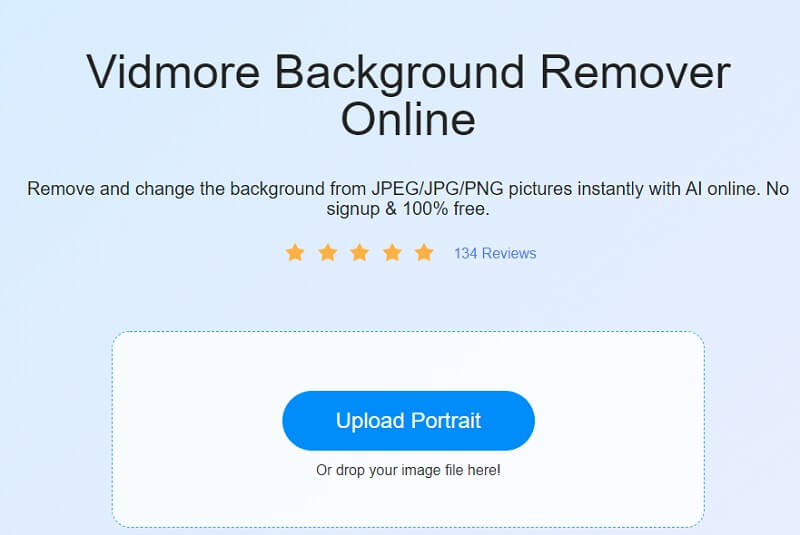
Krok 2: Po výběru požadovaného obrázku povolte jeho zobrazení na hlavním panelu webu na pravé straně obrazovky. Poté umělá inteligence vložená do webového nástroje zobrazí náhled fotografie, kterou jste nahráli.
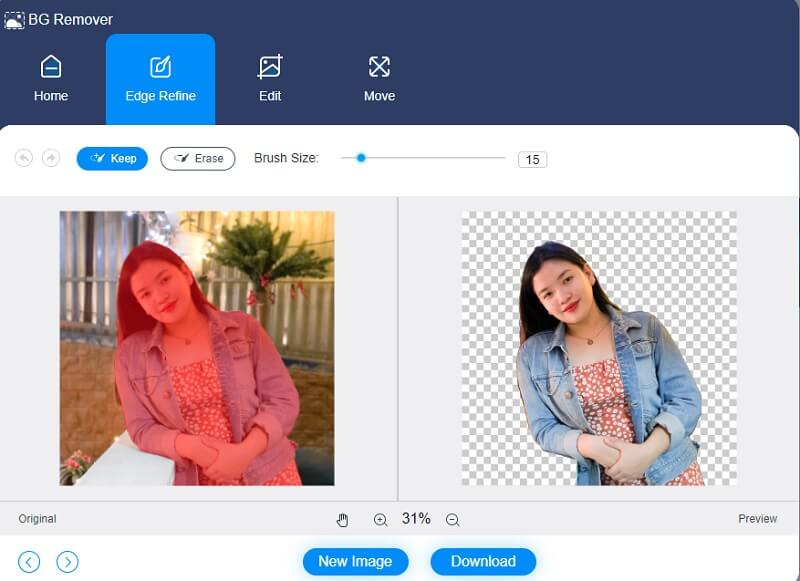
Krok 3: Pokud chcete vylepšit pozadí obrázku, klikněte na Upravit v horní části domovské stránky a změňte barvu pozadí obrázku.
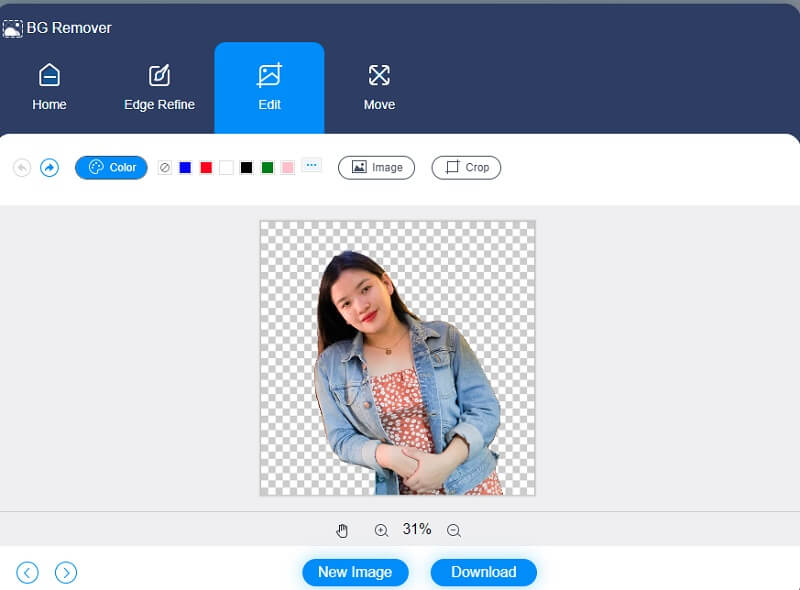
Oříznutí obrázku po výběru požadované barvy vám umožní odstranit nebo změnit délku a šířku obrázku. Chcete-li obrázek oříznout, stiskněte tlačítko Oříznutí možnost a vyberte možnost Poměr stran si přeješ.
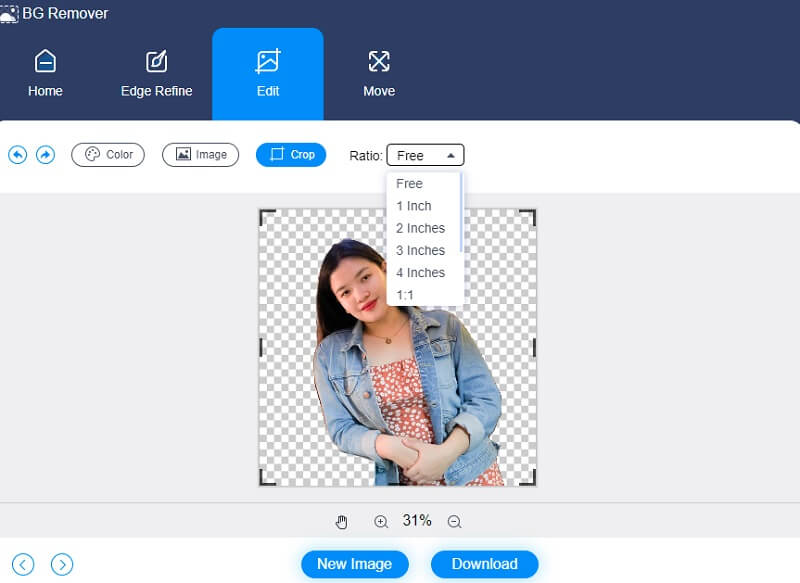
Další možností je změnit umístění obrázku. V horní části okna klepněte na Hýbat se přetáhněte posuvník a upravte stupeň otočení obrázku. Případně můžete obrázek převrátit stisknutím tlačítka Trojúhelník ikona nahoře.
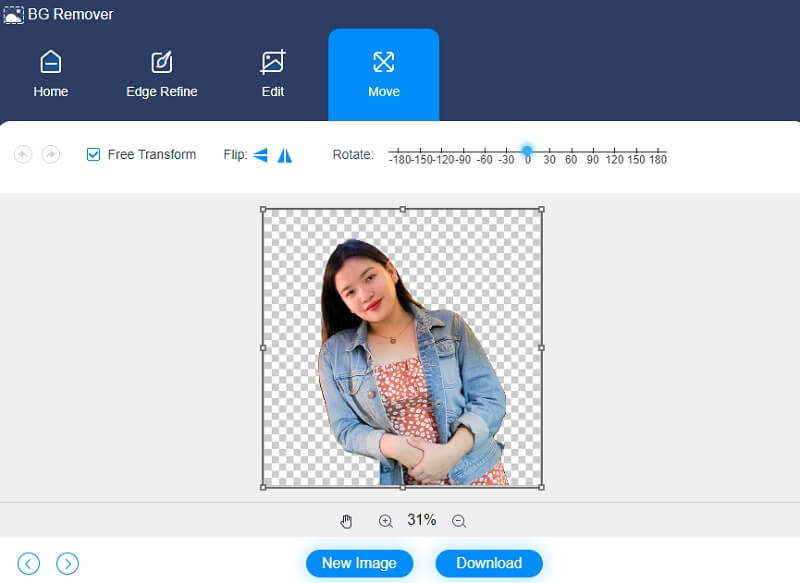
Krok 4: Pokud se vám výsledky líbí, klikněte Stažení a podívejte se do svého Složka ve spodní části obrazovky.
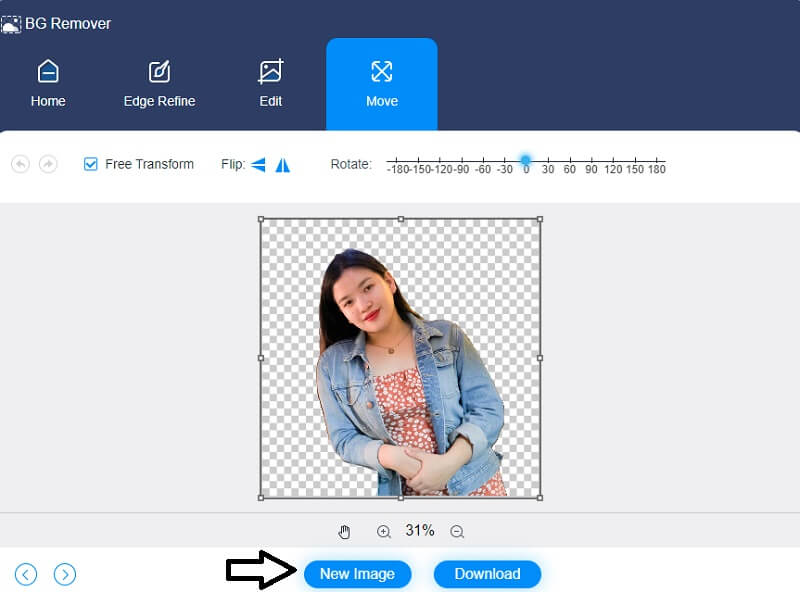
2. Odebrat.bg
Remove.bg je dostupný internetový program, který umožňuje odstranit pozadí obrázku. Tento internetový program je zcela zdarma. Není nutné přímo volit povrchy pozadí. Musíte si vybrat svůj obrázek a okamžitě získat hotový obrázek s odstraněným pozadím. K rozpoznání komponent v popředí a jejich odstranění z pozadí používá Remove.bg výkonné technologie umělé inteligence. S pomocí tohoto online nástroje si ukážeme, jak odstranit pozadí z fotografie.
Krok 1: Vyhledejte Remove.bg ve svém vyhledávači a počkejte, až budete přesměrováni do hlavního okna. Jakmile jste na rozhraní, klepněte na Nahrát obrázek tlačítko a z vašeho Složka, vyberte obrázek, který chcete odstranit.
Krok 2: Po nahrání obrázku do hlavního okna automaticky odstraní pozadí. Poté zaškrtněte Upravit tlačítko pro zobrazení možných pozadí v pravé horní části.
Krok 3: Jakmile se rozhodnete pro výsledek vaší fotografie, klikněte na Stažení tlačítko vpravo a počkejte na dokončení.

3. Photoroom
PhotoRoom je další online aplikace, na kterou se můžete spolehnout při odstranění pozadí z pořízeného obrázku. Tento program pro úpravu fotografií je dostatečně silný na to, aby produkoval vynikající fotografie, a přitom je dostatečně jednoduchý na to, aby jej bylo možné používat bez jakéhokoli školení poskytovaného tímto programem.
Díky svému uživatelsky přívětivému rozhraní, které je velmi přímočaré. Navíc poskytuje základní editační funkce, jako je vkládání textu, výběr barev pozadí a ořezávání obrázků. Pokud to neznáte a chcete vědět, jak tuto aplikaci používat, navštivte níže uvedenou instruktážní sekci.
Krok 1: Přejděte do hlavního okna PhotoRoom a klikněte na Začněte od fotografie knoflík. Kromě toho můžete také pustit obrázek.
Krok 2: Po nahrání obrázku na hlavní stránku klikněte na Upravit tlačítko pro úpravy. Po kliknutí na tlačítko úprav se vám zobrazí základní editační funkce nástroje. Poté musíte vybrat preferované pozadí.
Krok 3: Nakonec klikněte na Stažení Pokud jste hotovi, tlačítko umístěné ve spodní části okna.
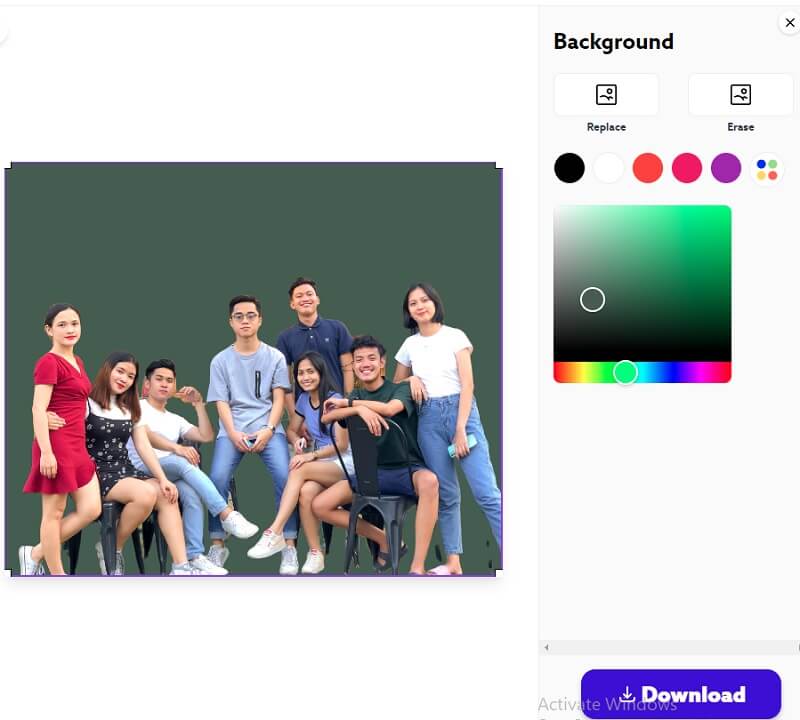
4. Experte
Experter je program, který vám pomůže odstranit pozadí z obrázku, který jste nahráli online. Přesněji řečeno, tento editor obrázků vám umožňuje rychle a snadno odstranit pozadí z fotografie během několika sekund.
Experter je online nástroj, který můžete používat zdarma bez registrace na jakékoli jiné webové stránce. Položky na fotografiích můžete rychle oříznout pomocí možností úprav, které program poskytuje. Navíc k odstranění pozadí z fotografie nepotřebujete vysokou úroveň technických znalostí.
Krok 1: Přejděte na oficiální web odborníka a klikněte na Vyberte Obrázek tlačítko uprostřed stránky.
Krok 2: Jakmile si vyberete obrázek, který preferujete, pozadí bude průhledné.
Krok 3: A konečně, protože Experte je čistě online odstraňovač pozadí, můžete si jej nyní stáhnout. Klikněte na Stáhnout (HD) tlačítko níže.
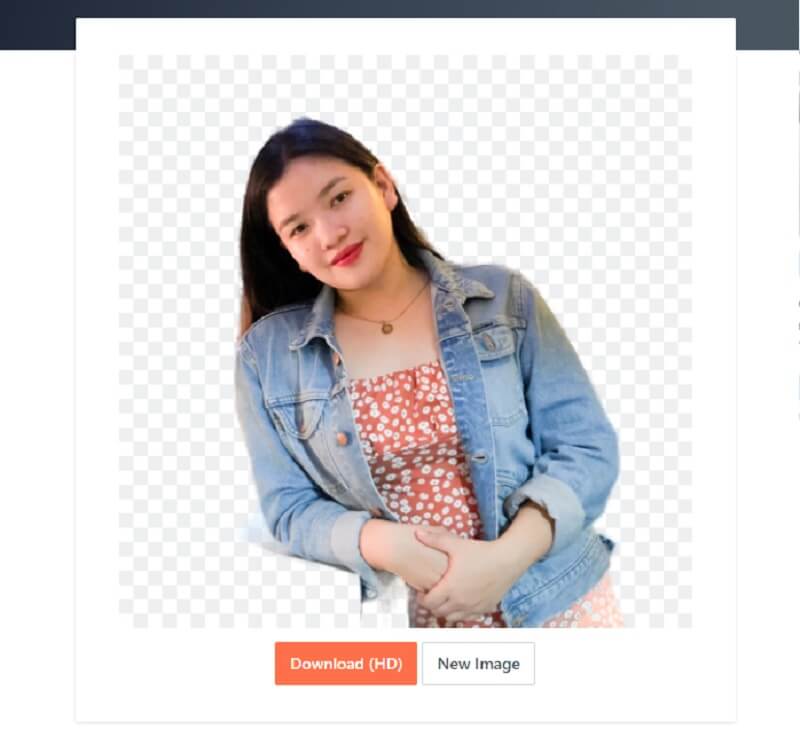
Část 2. Co byste si měli všimnout, když odstraníte pozadí z fotografií
Při odstraňování pozadí z obrázku je nutné vzít v úvahu malé detaily na fotografii. Proto navrhl použít tužku nejmenší velikosti k vyplnění všech částí obrázku, které nejsou dokonale vyčištěny.
Další věc, pokud chcete odstranit pozadí z fotografií, musíte správně vybrat nové pozadí. Je důležité vybrat vhodnou barvu pozadí. V takovém případě bude vypadat dobře upravená.
Další čtení:
3 způsoby, jak pořídit fotografii s webovou kamerou notebooku (Windows a Mac)
Jak přidat GIF do textové konverzace pro mobilní zařízení
Část 3. Často kladené otázky o odstraňování pozadí online
Jak zprůhlednit pozadí v aplikaci Microsoft Paint?
Otevřete Malování na vašem počítači nebo notebooku, kdekoli požadované úpravy obrázku, který chcete použít. Poté vyberte možnost z rozbalovací nabídky na levé straně horního panelu stránky. Z výsledné rozevírací nabídky vyberte Průhledný výběr. Poté klikněte na volbu Vybrat a zvolte Volný výběr. Stisknutím levého kurzoru myši a tažením obkreslete oblast, kterou si přejete zachovat. Vyřízněte rámeček, který se zobrazuje kolem načrtnuté oblasti, kliknutím pravým tlačítkem na něj. Vytvořte novou stránku v Malování a vložte obrázek pomocí Ctrl – V. Pozadí obrázku bude nyní průhledné.
Jaká je výhoda používání online odstraňovače pozadí?
Nejatraktivnějším aspektem používání online nástroje pro odstranění pozadí je úspora času. Pokus o tuto techniku s jinými nástroji pro úpravu obrázků zabere značné množství času. Tuto práci však můžete provést v rekordním čase pomocí online aplikace.
Snižuje použití online odstraňovače pozadí kvalitu fotografie?
Ano, k dosažení požadovaného výsledku je nutné ruční odstranění pozadí. Pokud k práci použijete online nástroj, utrpí kvalita.
Závěr
Teď můžeš odstranit fotografie na pozadí online zdarma s pomocí těchto čtyř online odstraňovačů pozadí. S těmito nástroji nebudete muset instalovat aplikace třetích stran, abyste své obrázky úspěšně vylepšili. Pokud jste však nováček a nemáte žádné zkušenosti s odstraňováním pozadí obrázku, Vidmore Background Remover Online je nejpřijatelnější možností.


